在Windows 10中查看已保存的WiFi密码,可以按照以下步骤操作:
在Windows 10桌面最左下角的【Windwos开始图标上右键】,在弹出的菜单中点击打开【网络连接】。
在打开的网络连接设置中,双击已经连接的【无线网络名称】,在弹出的【WLAN状态】对话框中,点击【无线属性】。
接下来可以打开【无线网络属性对话框】,切换到【安全】选项卡,并勾选上【显示字符】,就可以查看到网络安全秘钥,也就是Wifi密码了。
也可以使用命令提示符查询:
右键单击开始按钮,选择“命令提示符(管理员)”。
输入命令:netsh wlan show profiles。
在给出的曾经使用过的WiFi连接中选择你想查询的连接名称,然后输入命令:netsh wlan show profile name=“连接名” key=clear。